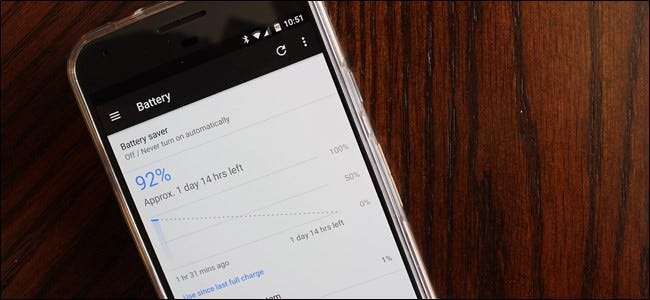
Bir zamanlar, yapmak zorundaydın Gerçekten mi Pilin erken bitmediğinden emin olmak için Android telefonunuza bir göz atın. Bağlantıları manuel olarak değiştirmek, parlaklığı sürekli ayarlamak ve benzerleri temelde artık geçmişte kaldı - ancak yine de el cihazınızın pil ömrünü en üst düzeye çıkarmak için yapabileceğiniz şeyler var.
İLİŞKİLİ: Android'in "Dozu" Pil Ömrünüzü Nasıl İyileştirir ve Nasıl Ayarlanır?
Girmeden önce Nasıl Bununla birlikte, Android'in ne kadar ilerlediğinden bahsedelim. Android 6.0 Marshmallow'a geri döndüğümüzde, Google adlı yeni bir özellik yayınladı Doz Modu Telefonu, kullanılmadığında daha derin bir uykuya "zorlayarak" pil ömrünü iyileştirmeyi vaat ediyordu — telefonu bir süre masada veya masada bıraktığınızda, Doz devreye girerek değerli meyve suyunuzu kurtarırdı.
Ardından, Android Nougat ile bunu biraz daha agresif hale getirerek daha da geliştirdiler: Telefon tamamen hareketsizken devreye girmek yerine, Doze artık telefon cebinizde, çantanızda veya olmadığı herhangi bir yerde çalışıyor. aktif kullanımda. Bu, telefonunuzu kullanmadığınız zamanlarda daha az uygulamanın değerli kaynakları kullanacağı ve daha uzun pil ömrüne dönüşeceği anlamına gelir.
Android Oreo ile Google, diğer şeylerin yanı sıra değerli pil ömründen tasarruf etmek için arka plan etkinliğini akıllı bir şekilde sınırlandırmayı amaçlayan "Vitals" adlı yeni bir dizi özellik uyguladı.
Ve şu ana kadar olağanüstü derecede iyi çalışıyor. Tek bir sorun var: Herkesin Oreo, Nougat veya bazı durumlarda Marshmallow bile yok. Telefonunuz sonsuza kadar Lollipop veya KitKat'a (veya daha eski) takılı kalırsa, pilden en fazla ömrü aldığınızdan emin olmak için yine de yapabileceğiniz bazı şeyler vardır.
Eğer sen yapmak Android'in daha yeni sürümlerinden birine sahip olun, ancak aşağıdakiler de biraz daha az olsa da geçerli olacaktır. Android’in yerleşik Pil Optimizasyonları gibi bazı yeni özellikleri aşağıda daha ayrıntılı olarak ele alacağız.
İlk olarak: Kullanımınızı Nerede Kontrol Edeceğinizi Bilin
Bak, bu sağduyu gibi görünebilir, ama yine de söyleyeceğim: Pilinizin normalden daha hızlı tükendiğini düşünüyorsanız, telefonunuzun pil istatistiklerine bakın! Bu çok, çok basit: sadece bildirim gölgesini aşağı çekin, dişli simgesine dokunun (Ayarlar menüsüne gitmek için), ardından Pil bölümüne gidin.
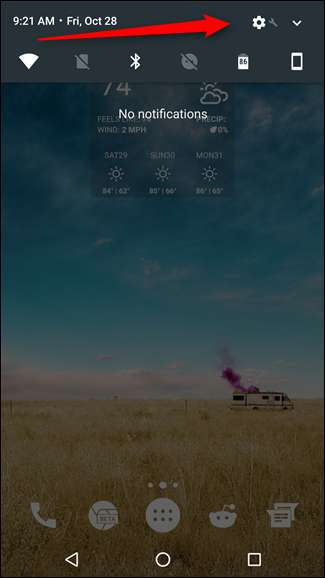

Örneğin, Samsung Galaxy serisindeki çoğu şey gibi birkaç cihazdan biri, size sadece bazı tahminlerin olduğu basit bir ekran gösterecektir. Bunlar çok az faydalı olsa da, burada gerçek et ve patatesleri görmek için "Pil Kullanımı" düğmesine basmak isteyeceksiniz.
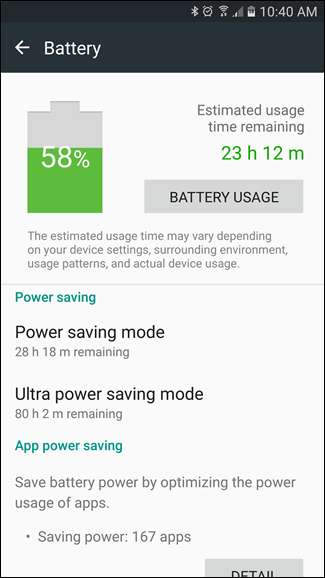
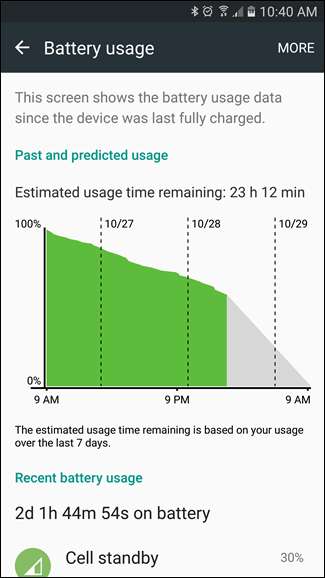
Bu ekranda, güzel bir grafik ve uygulama veya hizmete göre bir dökümle birlikte pilinizi neyin çiğnediğini görebilirsiniz. Sorunlara neden olan bir uygulama varsa, onu burada göreceksiniz.
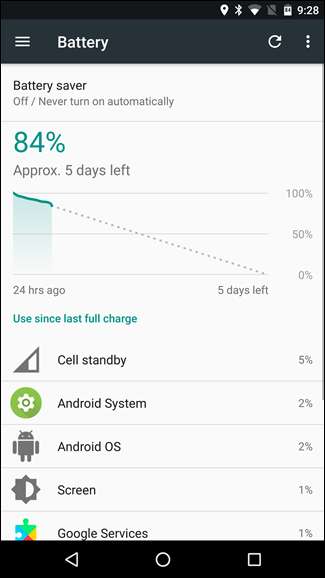
Ama bekleyin, dahası var! Pek çok kullanıcının fark edemeyeceği şey, yukarıda belirtilen grafiğe dokunursanız, cihazın ne zaman uyandığına veya genel olarak adlandırıldığı şekliyle "uyanma" olduğuna ayrıntılı bir bakış elde edeceğinizdir.
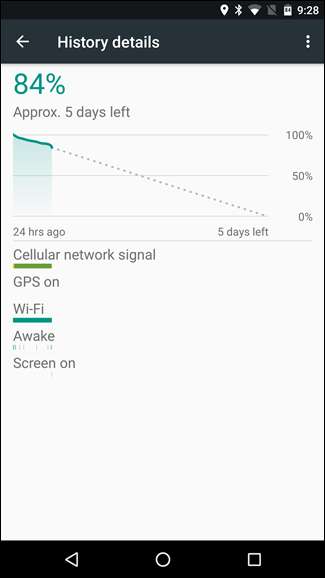
Bu ekranı okumanın gerçekten basit bir yolu var: Çubuklar, her bir alt başlık "açık" olduğunda gösterilir. Telefonumun kablosuz bağlantısını hiçbir zaman devre dışı bırakmadığım için yukarıdaki ekran görüntüsü, kablosuz bağlantının her zaman açık ve bağlı olduğunu gösteriyor. Hücresel ağ sinyaliyle aynı. Ancak gördüğünüz gibi, GPS her zaman açıkken kullanılmıyor.
"Uyanık" göstergesi, telefonun uyku durumundan çıkmasına ne zaman izin verildiğini gösterir - bu, yakından dikkat etmek istediğiniz şeydir. Bu çubuk temelde sağlam ve her zaman "açık" ise, bu, bir şeyin cihazınızı her zaman uyanık tuttuğu anlamına gelir, bu da kötüdür. Ekran kapalıyken "Awake" çubuğunda çok kısa patlamalar görmek istersiniz. (Aşağıdaki durum çubuğundan kolayca görebileceğiniz ekran açıksa, telefon da doğal olarak uyanacaktır. Sonuçta, kullanılırken uykuya dalmayacaktır.)
Burada farklı bir şey görüyorsanız, bir sorun var demektir. Ve maalesef uyanıklıkları teşhis etmenin kolay bir yolu yoktur. telefonunu köklendirmek Bu, sıradan kullanıcıların pil sorunlarını teşhis etmesini zorlaştırır. (Köklü bir telefonunuz varsa, şunları yapabilirsiniz: sorunu tam olarak belirlemek için Wakelock Detector adlı bir uygulama kullanın .)
İLİŞKİLİ: SuperSU ve TWRP ile Android Telefonunuzu Nasıl Köklersiniz?
Son olarak, Oreo'da Google, "tam cihaz kullanımını göster" seçeneğini geri getirdi. Bu, hangi uygulamaların pili kullandığını görmek ve pil kullanımı için donanım istatistikleri arasında geçiş yapabileceğiniz anlamına gelir. Bunu göstermek için sağ üst köşedeki üç noktalı taşma menüsüne dokunun ve ardından "Tam cihaz kullanımını göster" i seçin. Uygulama görünümüne geri dönmek için aynı şeyi yapın ve "Uygulama kullanımını göster" i seçin.
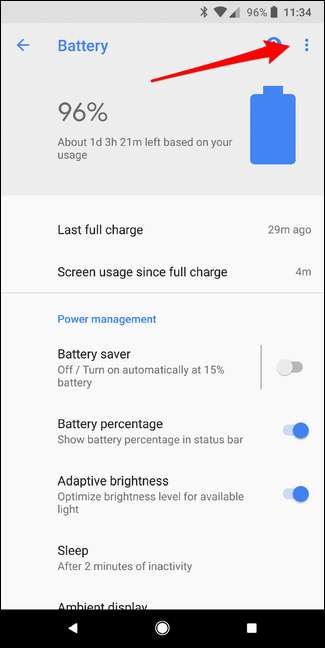
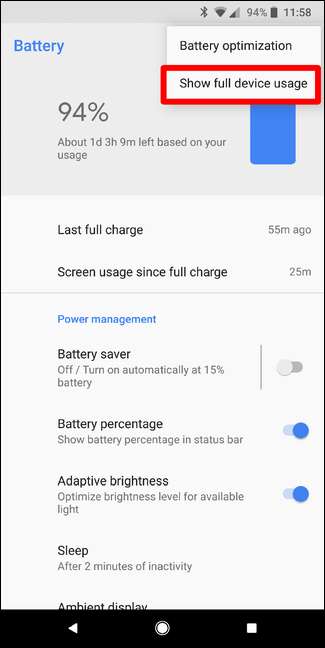
İkisi arasında gidip gelerek, neyin (varsa) olağan dışı davrandığını daha iyi belirleyebileceksiniz.
Oreo, Nougat ve Marshmallow'da: Android’in Pil Optimizasyon Ayarlarını Kontrol Edin
Android'in modern sürümlerinde (genellikle Marshmallow ve daha yenisi olarak düşündüğüm), Android'in bazı yerleşik pil optimizasyonları vardır. Bunların çoğu varsayılan olarak etkinleştirilirken, her şeyin gerektiği gibi çalışıp çalışmadığını kontrol etmek ve emin olmak asla zarar vermez.
Bu ayarlara erişmek için pil menüsüne geri dönün (Ayarlar> Pil), ardından sağ üst köşedeki üç noktalı taşma menüsüne dokunun. Oradan "Pil optimizasyonu" nu seçin.
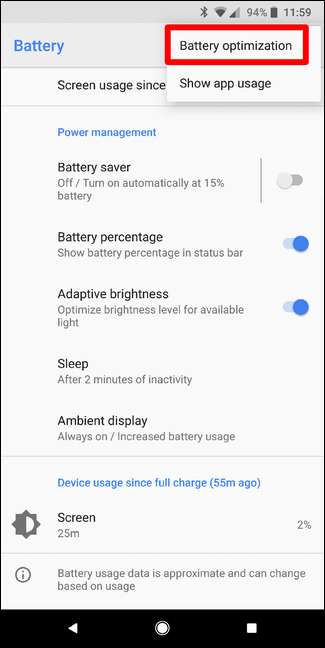
Varsayılan olarak bu, çıkış dışında optimize edilmemiş uygulamaları gösterecektir. Bunlardan bazıları optimize edilemez, bu yüzden ilk etapta optimize edilmezler. Diğerlerinde kullanılabilir seçenek olabilir, ancak buradaki durumumdaki Android Wear gibi pratik amaçlar için devre dışı bırakılabilir. Belirli uygulamalar için optimizasyonlar devre dışı bırakıldı, böylece saat her zaman telefonuma bağlı kalacak.
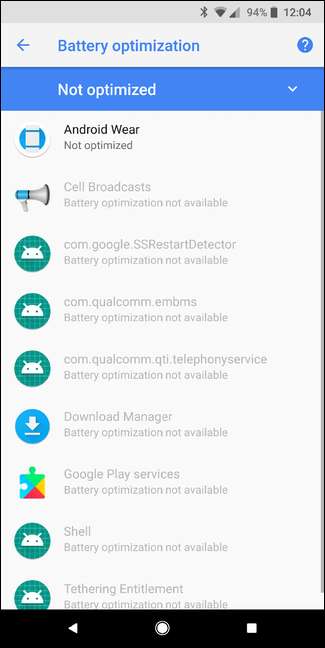
Tüm uygulamaların (hem optimize edilmiş hem de optimize edilmemiş) bir listesini görmek istiyorsanız, açılır menüye dokunup "Tüm uygulamalar" ı seçmeniz yeterlidir.
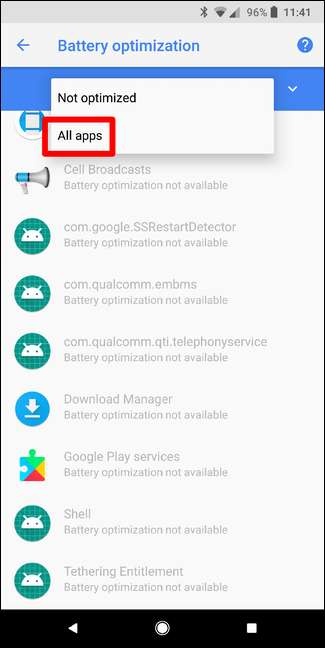
Sadece bu listeye bakmanızı ve ince ayar yapılabilecek bir şey olup olmadığına bakmanızı öneririm. Belki olmayacak, ama bakmak asla acıtmaz.
Kablosuz Bağlantıları Devre Dışı Bırak
Bak, bunun mobil pil ömrünüzde muazzam bir fark yaratacağını iddia etmeyeceğim, ama yine de söyleyeceğim: ihtiyacınız yoksa Wi-Fi, Bluetooth ve GPS'yi devre dışı bırakın. .
Bakın, bu eskiden Android cihazınızın pil ömrünü optimize etmek için çok önemli bir adımdı, ancak zaman geçtikçe ve Google Android'i iyileştirdikçe, şu anda neredeyse gereksiz. Yine de, Bluetooth gibi bir şeyi asla kullanmazsanız, onu kapatmak canını yakmak herhangi bir şey. Ayrıca, evden uzaktayken Wi-Fi'yi devre dışı bırakırsanız, tekrar açmayı unutmayın; sonuçta veri planınızı çiğnemek istemezsiniz. Bluetooth ve Wi-Fi arasında geçiş yapmak için, bildirim gölgesini aşağı çekin ve uygun geçişe dokunun veya Ayarlar'a ve ardından her hizmetin ilgili girişine atlayın.
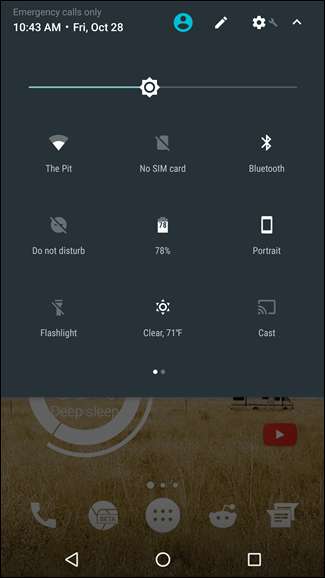
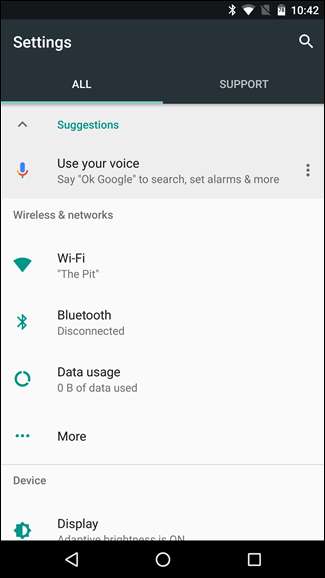
GPS ile, işler kesik, kuru ve "açık" ve "kapalı" olmaz. Gün içinde bu bir canavarca bataryayı tüketti, bu yüzden Google mutlak sapmayı optimize etti - bugünlerde, hemen hemen sadece kesinlikle olması gerektiğinde ve sadece olması gerektiği sürece kullanılıyor. Örneğin, hava durumu uygulamalarınız, uygulamayı açtığınızda mevcut konumu kısaca kontrol edebilir, böylece en doğru tahmini sağlayabilir. Öte yandan Navigasyon kullanıyorsanız GPS tüm zaman boyunca açık kalacaktır çünkü biliyorsunuz… yol tarifleri.
Bütün bunlar, hala kontrol edebilirsiniz. Nasıl GPS çalışıyor. Örneğin, telefonun GPS, Bluetooth ve Wi-Fi / hücresel ağların bir kombinasyonunu kullanarak konumunuzu bulacak olan "Yüksek Doğruluk" modunu kullanmasına izin verebilirsiniz. Bu, en fazla pili kullanır, ancak aynı zamanda en doğrusudur.
Yani, Ayarlar> Konum'a giderseniz, bunu kontrol edebilirsiniz. Mevcut seçenekleri görmek için "Mod" girişine dokunmanız yeterlidir. Unutmayın, ne kadar az pil kullanırsa, o kadar az doğru olur! GPS veya konum hizmetlerini çok sık kullanmıyorsanız, devam edin ve daha az hassas ve daha fazla pil verimli modlardan birini deneyin. Bundan sonra garip bir şey fark ederseniz, o zaman daha doğru bir konum hizmetine dayanan bir uygulama kullanıyor olabilirsiniz, bu nedenle ya biraz sersemlikle uğraşmanız ya da daha yüksek bir doğruluk moduna geri dönmeniz gerekir.
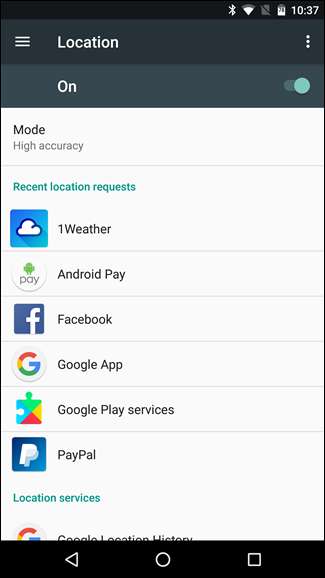
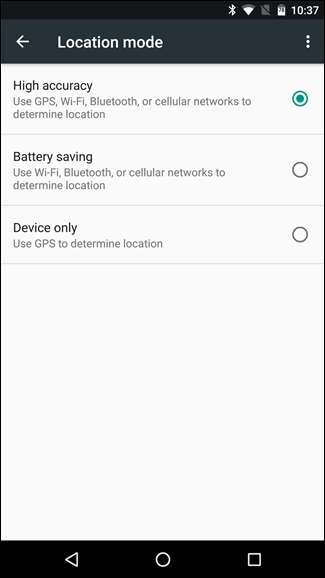
Bildirim Ayarlarını Kontrol Edin
Muhtemelen bildirimlerin pilinizi tüketebileceğini duymuşsunuzdur, ancak her şeyde olduğu gibi, bundan biraz daha karmaşıktır. Günümüzde uygulamaların çoğu Push Bildirimleri kullanıyor. Anlık bildirimler, yeni bildirimleri sürekli olarak izlemek yerine (ki bu, pili çok zorlar), bilgi almak için Android'de yerleşik olan her zaman dinleyen bir bağlantı noktası kullanır. Başka bir deyişle, yeni bilgi olup olmadığını görmek için birkaç dakikada bir internete bağlanan uygulama yerine, Android cihazda etkinleştirilmiş hizmetlerden yeni bilgileri kabul etmeye her zaman hazırdır. Bu, pasif bir hizmet olduğu için pil açısından çok daha verimlidir.
Bununla birlikte, hala push olmayan bildirimlere dayanan uygulamalar var. En büyük suçlu, genellikle hala POP3'e dayanan e-posta hizmetleri olacaktır - bunlar muhtemelen çok az ve bu noktada çok uzak olsa da, hala oradalar. Birkaç sosyal ağ uygulaması benzer bir şey yapabilir.
Bir uygulamada durumun böyle olup olmadığını anlamanın en kolay yolu, uygulamanın bildirim seçeneklerini kontrol etmektir: "yenileme" veya "güncelleme" aralığı belirtmeniz gerekiyorsa, uygulama veya hizmet push bildirimlerini kullanmıyorsa ve bu uygulama için bildirimleri tamamen kapatmak muhtemelen en iyisidir. Piliniz size teşekkür edecek.
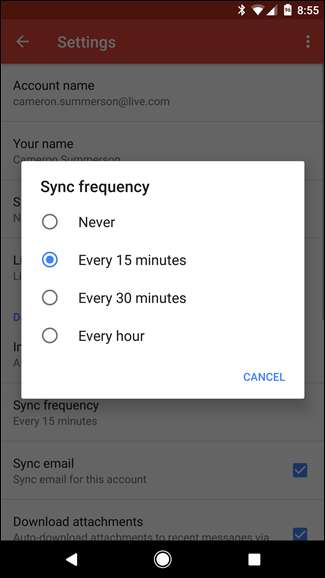
Uygulamaları Otomatik Olarak Uyku Moduna Getirmek için Yeşilleştirmeyi Kullanın
Bu, Marshmallow öncesi cihazlarda kuşkusuz daha alakalı olsa da, korkunç pil ömrüne karşı cephaneliğinizde bulundurmak için hala yararlı bir araçtır. Greenify, uygulamaların arka planda sürekli olarak çalışmasını önlemek için Android’in yerleşik yolunu kullanarak uygulamaları bir tür "uyku" durumuna iten bir uygulamadır. Bu değil bir görev katil, kulağa biraz benzese de - çok daha etkilidir.
Greenify'ı kurmak için önce uygulamayı Google Play'den yükleyin —Geliştiricinin çalışmasını desteklemek istiyorsanız, o zaman ayrıca 2,99 ABD doları "Bağış Paketi." Greenify'ın şu konularda daha yararlı olduğunu belirtmekte fayda var: köklü telefonlar , ancak rootlu olmayan telefonlarda da kullanılabilir. Aradaki fark, rootlu olmayan cihazlarda uygulamaları "manuel olarak" yeşilleştirmeniz gereken her şeyin rootlu bir cihazda otomatikleştirilmesidir.
Yüklendikten sonra devam edin ve uygulamayı çalıştırın. Telefonunuz köklü ise, burada süper kullanıcı erişimi vereceksiniz; değilse, yapmayacaksın.
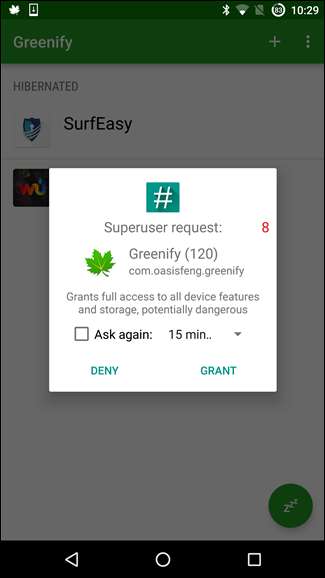
Sağ üst köşedeki artı işaretine dokunarak yeşilleştirilecek (diğer bir deyişle uyku moduna geçirilecek) uygulamalar ekleyebilirsiniz. Greenify, belirli durumlarda cihazınızı yavaşlatabilecek uygulamaların yanı sıra şu anda çalışmakta olan uygulamaları gösterecektir. Devam edin ve çevreye duyarlı hale getirmek istediğiniz tüm öğelere dokunun, ancak uygulamaların artık yeşilleştirildikten sonra arka planda senkronize edilmeyeceğini unutmayın! Örneğin, mesajlaşma uygulamalarınızı yeşilleştirirseniz, kısa mesaj almayı durdurursunuz. Veya çalar saatinizi yeşilleştirirseniz, kapanmaz. Bu listeye ekleyeceğiniz şey konusunda dikkatli olun!
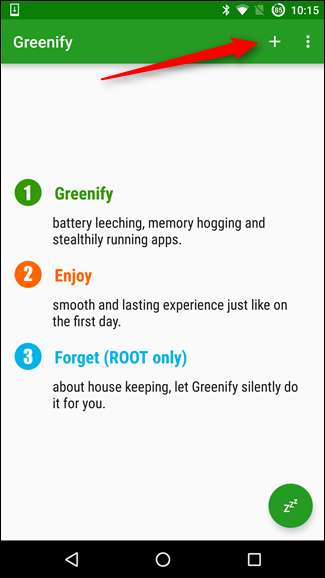
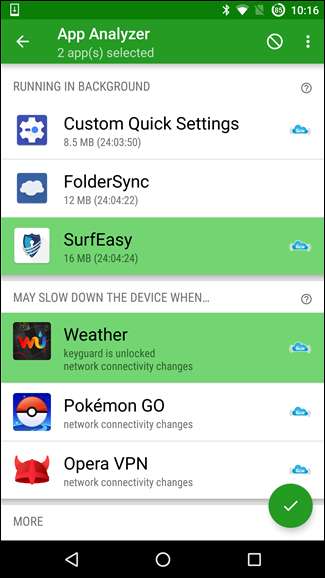
Uyku moduna geçirmek istediğiniz uygulamaları seçtikten sonra, sağ alttaki onay işareti işlem düğmesine dokunun. Bu sizi, hangi uygulamaların halihazırda hazırda bekletildiğini ve ekran kapandıktan kısa bir süre sonra hangilerinin olacağını gösteren birincil Greenify ekranına geri götürecektir. Uygulamaları hemen hazırda bekletme moduna geçirmek isterseniz, "ZZZ" düğmesine dokunun.
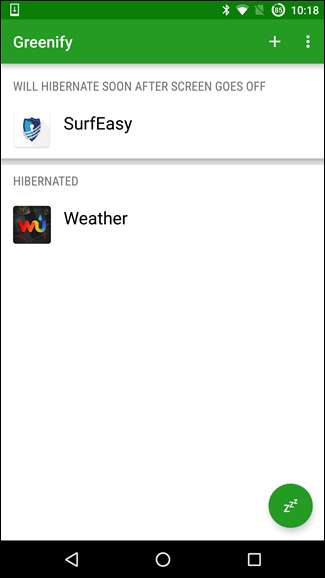
Köklü olmayan bir telefonda çalışıyorsanız, Greenify'a ek bir izin vermeniz gerekir. "ZZZ" düğmesini tıkladığınızda, alt kısımda uygulamaya Erişilebilirlik Ayarlarını vermeniz gerektiğini bildiren bir açılır pencere görünecektir. Doğrudan Erişilebilirlik menüsüne geçmek için düğmeyi tıklayın, ardından "Greenify - Otomatik Hazırda Bekletme" yi seçin. Servisin neden etkinleştirilmesi gerektiğine dair bir açıklama burada var — baştan sona okuyun ve ardından üst çubuktaki açma / kapatma düğmesini tıklayın. Bir uyarı açılır, devam edin ve onaylamak için "Tamam" a dokunun. Bundan sonra, Greenify uygulamasına geri dönmek için geri dönebilirsiniz.
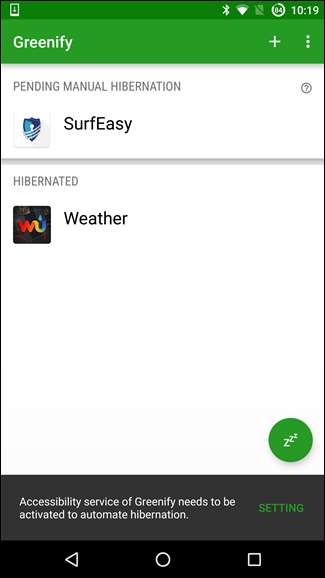
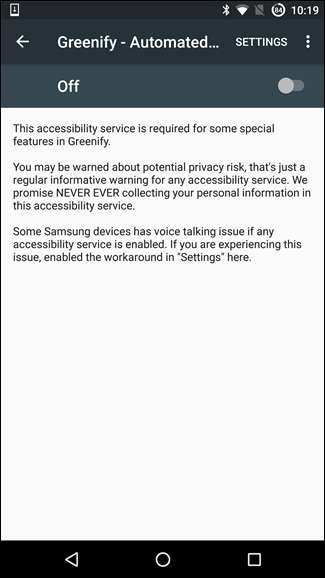
Köklü telefonlarda, her şey otomatik olarak ilerlerken gerçekleşir - bir şeyleri yükledikçe hangi uygulamaların yeşilleştiğine muhtemelen göz kulak olmak istersiniz, ancak aksi takdirde büyük ölçüde otomatiktir. Ancak köklü olmayan telefonlarda, muhtemelen ana ekranınıza bir Greenfiy widget'ı atmak isteyeceksiniz. Bunu, ana ekrana uzun basarak, "Widget'lar" ı seçerek ve ardından "Greenify" öğesini bulana kadar aşağı kaydırarak yapabilirsiniz.
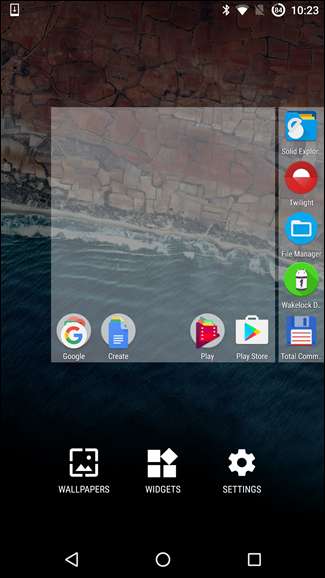
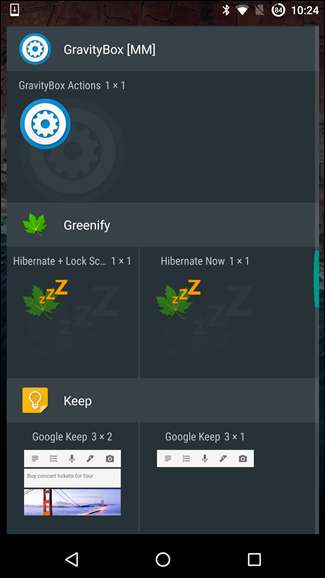
Burada iki seçenek vardır: Uygulamalarınızı yeşilleştirecek ve ardından ekranı kapatacak "Hazırda Beklet + Ekranı Kilitle" veya uygulamaları yeşilleştirip ekranı açık bırakacak "Şimdi Hazırda Beklet". Seçiminizi yapın; "Hazırda Beklet + Ekranı Kilitle" seçeneğini kullanmayı tercih ederseniz, Greenify Cihaz Yönetimi erişimi vermeniz gerekir. Widget'a ilk dokunduğunuzda, bu ayrıcalığa ihtiyaç duyduğunu size bildirir; "Etkinleştir" seçeneğine dokunmanız yeterlidir. Şu andan itibaren, bu parçacığa dokunduğunuzda, uygulamalarınız hazırda bekletme moduna alınacak ve ekran kapanacaktır.
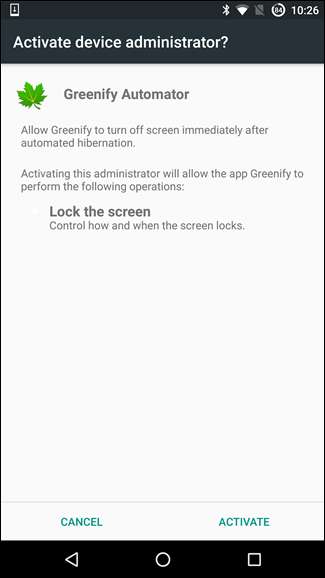
Cihazı Aşırı Sıcaklıklardan Uzak Tutun
Bu biraz daha yanıltıcı olabilir çünkü bu sadece bir ince ayar veya geçiş değil, cihazın fiziksel olarak nerede olduğu ile ilgili. Aşırı sıcaklıklar - her ikisi de sıcak ve soğuk! - pilin çok daha hızlı bitmesine neden olabilir.
Örneğin, sıcak bir iklimde yaşadığınızı varsayalım (örneğin Teksas gibi). Temmuz ayındayız ve arabanıza atlıyorsunuz, telefonunuzu yuvaya atıyorsunuz ve Navigasyon'u çalıştırıyorsunuz. Bu, GPS'inizin kullanımda olduğu ve ekranın açık olduğu anlamına gelir. ve Üzerine sıcak güneş vuruyor. Bu bir felaket reçetesidir - cihaz çok çalıştığı için ısınır ve o sıcak güneşi karışıma fırlattığınızda telefonunuzun pil ömrü felaket olabilir. Aslında, cihazlar gördüm prize takılıyken şarj kaybı tam da bu durumda. O kadar kötü.
Bununla birlikte, birçok insanın fark edemeyeceği şey, aşırı soğuğun en az ısı kadar kötü olduğudur. Lityum iyon piller için güvenli çalışma sıcaklıkları –4 ° F ila 140 ° F'dir — çoğu insanın içinde bulunma olasılığı çok düşük olan koşullar — güvenli şarj sıcaklıkları ise çok daha düşüktür: 32 ° F ila 113 ° F. Doğal olarak, bu uç noktanın her iki ucuna yaklaştığınızda pil ömrü olumsuz etkilenecektir.
Yapmak Değil Diğer Pil Efsaneleri İçin Görev Sonlandırıcıları Kullanın veya Düşüşü Kullanın
İLİŞKİLİ: Neden Android'de Görev Sonlandırıcı Kullanmamalısınız?
Son olarak, ne yapılmaması gerektiğini bilmek önemlidir. Birinci ders: görev katil kullanma . Kimsenin ne dediği umrumda değil, sadece yapma. Bu, böğürtlenin gezegendeki en sıcak şeyler olduğu ve mobil işletim sistemlerinin sadece verimsiz olduğu günlere kadar uzanan çok, çok eski bir düşünce tarzıdır.
Uygulamaların çalışmasını durdurmak iyi bir fikir gibi görünse de öyle değil! Çoğu zaman, hemen yedeklemeye başlarlar, bu da aslında tasarruf ettiğinden daha fazla pil tüketir. Görev Sonlandırıcılar, Android'in çalışma şeklini tamamen bozar, bu nedenle bu yalnızca pil ömrünüzü olumlu etkilemekle kalmaz, aynı zamanda sistemi bir bütün olarak olumsuz etkiler. Bunun yerine Greenify'ı kullanın - arka plan uygulamalarını çok daha zarif bir şekilde işler.
İLİŞKİLİ: Cep Telefonları, Tabletler ve Dizüstü Bilgisayarlar için Pil Ömrü Efsanelerinin Çürütülmesi
Ve eski teknolojiden bahsederken, modern pillerden bahsedelim. İnsanların "sağlıklı kalması için arada bir pilinizi bitirmeniz gerekiyor!" Dediğini muhtemelen duymuşsunuzdur! Bu nikel-kadyum piller için çok doğru olsa da, modern lityum iyon piller için geçerli değildir - aslında bunları ayda bir defadan fazla tüketmek aslında kötüdür. Li-ion pilinizi sağlıklı tutmak için en iyisi, sığ deşarjlar yapmak ve ardından sık sık tekrarlamaktır. Buradaki en iyi kural, pilinizi çoğu zaman% 20'nin üzerinde tutmak ve elinizden geldiğince% 40 ile% 70 arasında bir yere şarj cihazına atmaktır. Biz aslında var bu yaygın pil yanılgılarının çoğunu çürüttü önce. Pilinizin nasıl çalıştığını anlamak, ona nasıl daha iyi bakılacağını bilmek için uzun bir yol kat edebilir.
Dürüst olmak gerekirse, modern Android cihazlar, pil ömrünü en üst düzeye çıkarma söz konusu olduğunda kullanıcıların çok fazla müdahalesini gerektirmez. Kötü yaşamla ilgili bir sorununuz varsa, muhtemelen açık bir nedeni vardır. Arka planda neler olduğunu izlemekle başlayarak, neler olduğunu tam olarak tespit edebilmelisiniz. Aksi takdirde, bu püf noktalarından bazılarını el cihazınızdan olabildiğince fazla meyve suyu çıkarmak için kullanabilirsiniz. Godspeed.







